Чтобы создать модель System Composer™, можно импортировать информацию о компонентах, портах и связях в предопределенном формате с помощью объектов таблицы MATLAB®. Можно расширить эти таблицы и добавить, что информация как прикладные стереотипы, значения свойств, соединила модели - ссылки, различные компоненты, интерфейсы и ссылки требования.
Точно так же можно экспортировать информацию о компонентах, иерархии компонентов, порты на компонентах, связях между компонентами, соединили модели - ссылки, варианты, стереотипы на элементах, интерфейсах и ссылках требования.
Минимальная необходимая структура для модели System Composer состоит из этих наборов информации:
Таблица Components
Таблица Ports
Таблица Connections
Чтобы импортировать дополнительные элементы, необходимо добавить столбцы в таблицы и добавить определенные значения для этих элементов.
Информация о компонентах передается как значения в таблице MATLAB против предопределенных имен столбцов, где:
Name имя компонента.
ID пользовательский ID, используемый, чтобы сопоставить дочерние компоненты и добавить порты в компоненты.
ParentID родительский ID компонента.
Например, Component_1_1 и Component_1_2 дочерние элементы Component_1.
| Имя | ID | ParentID |
|---|---|---|
root | 0 | |
Component_1 | 1 | 0 |
Component_1_1 | 2 | 1 |
Component_1_2 | 3 | 1 |
Component_2 | 4 | 0 |
Информация о портах передается как значения в таблице MATLAB против предопределенных имен столбцов, где:
Name имя порта.
Direction направление портов ввода или вывода.
ID пользовательский порт ID, используемый, чтобы сопоставить порты с подключениями порта.
CompID ID компонента, к которому добавляется порт. Это - компонент, переданный в таблице компонентов.
| Имя | Направление | ID | CompID |
|---|---|---|---|
Port1 | Output | 1 | 1 |
Port2 | Input | 2 | 4 |
Port1_1 | Output | 3 | 2 |
Port1_2 | Input | 4 | 3 |
Информация о связях передается как значения в таблице MATLAB против предопределенных имен столбцов, где:
Name имя подключения.
ID ID связи, используемый, чтобы проверять, что связи правильно создаются во время процесса импорта.
SourcePortID ID исходного порта.
DestPortID ID целевого порта.
| Имя | ID | SourcePortID | DestPortID |
|---|---|---|---|
Conn1 | 1 | 1 | 2 |
Conn2 | 2 | 3 | 4 |
Импортируйте базовую архитектуру из таблиц, составленных выше в System Composer от командного окна MATLAB.
systemcomposer.importModel('importedModel',components,ports,connections)Модель базовой архитектуры открывается.
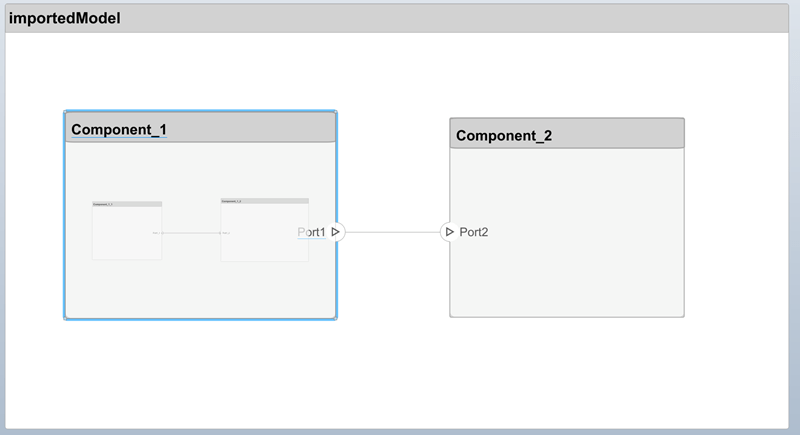
Совет
Таблицы не включают информацию о визуальной разметке модели. Можно расположить компоненты вручную или использовать Architecture> Arrange> Arrange Automatically.
Можно импортировать другие элементы модели в таблицы базовой структуры.
Чтобы задать интерфейсы, добавьте интерфейсные имена в ports таблица, чтобы сопоставить порты к соответствующему portInterfaces таблица. Составьте таблицу, похожую на components, ports, и connections. Информация как интерфейсное имя, сопоставленное имя элемента наряду с типом данных, размерностями, модулями, сложностью, минимумом и максимальными значениями передается importModel функция в формате таблицы, показанном ниже.
| Имя | ID | ParentID | Тип данных | Размерности | Модули | Сложность | Минимум | Максимум |
|---|---|---|---|---|---|---|---|---|
interface1 | 1 | |||||||
elem1 | 2 | interface1 | interface3 | 1 | "" | real | "[]" | "[]" |
interface2 | 3 | 1 | 1 | "" | real | "[]" | "[]" | |
elem2 | 4 | interface1 | 1 | 1 | "" | real | "[]" | "[]" |
Примечание
Анонимные интерфейсы не могут быть вложены. Вы не можете задать анонимный интерфейс как тип данных элементов.
Чтобы сопоставить добавленный интерфейс с портами, добавьте столбец InterfaceID в ports таблица, чтобы задать интерфейс, который будет соединен. Например, interface1 сопоставлен с Port1 как показано ниже.
| Имя | Направление | ID | CompID | InterfaceID |
|---|---|---|---|---|
Port1 | Output | 1 | 1 | interface1 |
Port2 | Input | 2 | 4 | interface2 |
Port1_1 | Output | 3 | 2 | "" |
Port1_2 | Input | 4 | 3 | interface1 |
Можно добавить различные компоненты точно так же, как любой другой компонент в components таблица, кроме вас задают имя активного варианта. Добавьте выбор как дочерние компоненты к различным компонентам. Задайте варианты как значения строки в VariantControl столбец. Можно ввести выражения в VariantCondition столбец.
Добавьте различный VarComp компонента использование компонента вводит Variant с выбором Choice1 и Choice2. Установите Choice2 как активный выбор.
Чтобы добавить модель Simulink®, на которую ссылаются, измените тип компонента в Behavior и укажите, что образец модели называет simulink_model.
Чтобы добавить поведение Графика Stateflow® на компоненте, измените тип компонента в StateflowBehavior. Если System Composer не обнаруживает лицензию или установку Stateflow, Composition компонент импортируется вместо этого.
| Имя | ID | ParentID | ReferenceModelName | ComponentType | ActiveChoice | VariantControl | VariantCondition |
|---|---|---|---|---|---|---|---|
root | 0 | ||||||
Component1 | C1 | 0 | simulink_model | Behavior | |||
VarComp | V2 | 0 | Variant | Choice2 | |||
Choice1 | C6 | V2 | petrol | ||||
Choice2 | C7 | V2 | diesel | ||||
Component3 | C3 | 0 | StateflowBehavior | ||||
Component1_1 | C4 | C1 | |||||
Component1_2 | C5 | C1 |
Передайте модифицированный components таблица наряду с ports и connections таблицы к importModel функция.
Чтобы применить стереотипы на компоненты, порты и связи, добавляют StereotypeNames столбец к components таблица. Чтобы установить свойства для стереотипов, добавьте столбец с именем, заданным с помощью имени профиля, стереотипируйте имя и имя свойства. Например, назовите столбец UAVComponent_OnboardElement_Mass для UAVComponent профилируйте, OnBoardElement стереотипируйте, и Mass свойство.
Вы устанавливаете значения свойств в формате value{units}. Модули и значения заполняются от значений по умолчанию, заданных в загруженном файле профиля.
| Имя | ID | ParentID | StereotypeNames | UAVComponent_OnboardElement_Mass | UAVComponent_OnboardElement_Power |
|---|---|---|---|---|---|
root | 0 | ||||
Component_1 | 1 | 0 | UAVComponent.OnboardElement | 0.93{kg} | 0.65{mW} |
Component_1_1 | 2 | 1 | |||
Component_1_2 | 3 | 1 | UAVComponent.OnboardElement | 0.93{kg} | "" |
Component_2 | 4 | 0 |
Чтобы присвоить ссылки требования на модель, добавьте requirementLinks таблица с этими необходимыми столбцами:
Label имя требования.
ID ID требования.
SourceID элемент архитектуры, к которому присоединяется требование.
DestinationType то, как требования сохранены.
DestinationID то, где требование расположено.
Type тип требования.
| Метка | ID | SourceID | DestinationType | DestinationID | Ввод |
|---|---|---|---|---|---|
rset#1 | 1 | components:1 | linktype_rmi_slreq | C:\Temp\rset.slreqx#1 | Implement |
rset#2 | 2 | components:0 | linktype_rmi_slreq | C:\Temp\rset.slreqx#2 | Implement |
rset#3 | 3 | ports:1 | linktype_rmi_slreq | C:\Temp\rset.slreqx#3 | Implement |
rset#4 | 4 | ports:3 | linktype_rmi_slreq | C:\Temp\rset.slreqx#4 | Implement |
Лицензия Simulink Requirements™ требуется, чтобы импортировать ссылки требования в модель архитектуры System Composer.
В connections таблица, можно задать различные виды интерфейсных элементов сигнала как исходные элементы или целевые элементы. Связи могут быть сформированы от корневого порта архитектуры до порта компонента от порта компонента до корневого порта архитектуры, или между двумя корневыми портами архитектуры той же архитектуры.
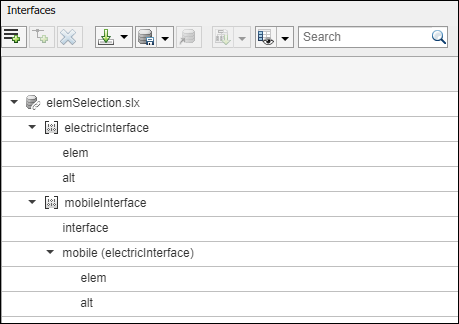
Вложенный интерфейсный элемент mobile.elem исходный элемент для связи между портом архитектуры и портом компонента. Вложенный элемент mobile.alt целевой элемент для связи между портом архитектуры и портом компонента. Интерфейсный элемент mobile и вложенный элемент mobile.alt исходные элементы для связи между двумя портами архитектуры той же архитектуры.
| Имя | ID | SourcePortID | DestPortID | SourceElement | DestinationElement |
RootToComp1 | 1 | 5 | 4 | mobile.elem | |
RootToComp2 | 2 | 5 | 1 | mobile.alt | |
Comp1ToRoot | 3 | 2 | 6 | interface | |
Comp2ToRoot | 4 | 3 | 6 | mobile.alt | |
RootToRoot | 5 | 5 | 6 | mobile,mobile.alt |
Чтобы экспортировать модель, передайте имя модели и в качестве аргумента к exportModel функция. Функция возвращает структуру, содержащую четыре таблицы components, ports, connections, portInterfaces, и requirementLinks.
>> exportedSet = systemcomposer.exportModel(modelName)
Можно экспортировать набор в таблицы MATLAB и затем преобразовать те таблицы во внешние форматы файлов, включая Microsoft® Excel® или базы данных.
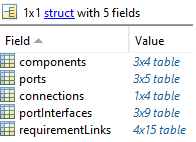
После импорта ссылок требования из файла обновление соединяется со ссылочными требованиями для модели, чтобы полностью использовать функциональность Simulink® Requirements™.
model = systemcomposer.openModel('reqImportExample');
Импортируйте ссылки требования из Word File
Откройте файл Word Microsoft® Functional_Requirements.docx с перечисленными требованиями. Подсветите требование, чтобы соединиться.
В модели выберите компонент, с которым можно соединить требование. Из выпадающего списка выберите Requirements> Link Selection to Word.

Модель экспорта и сохраняет во внешние файлы
Экспортируйте модель и сохраните во внешний файл.
exportedSet = systemcomposer.exportModel('reqImportExample'); SaveToExcel('exportedModel',exportedSet);
Импортируйте ссылки требования из файла и импортируйте к модели
Используйте внешние файлы, чтобы импортировать ссылки требования в другую модель.
structModel = ImportModelFromExcel('exportedModel.xls','Components','Ports', ... 'Connections','PortInterfaces','RequirementLinks'); structModel.readTableFromExcel; arch = systemcomposer.importModel('reqNewExample',structModel.Components, ... structModel.Ports,structModel.Connections,structModel.Interfaces,structModel.RequirementLinks);
Обновите ссылки на ссылочные требования
Чтобы интегрировать ссылки требования на модель, обновите ссылки в модели.
close(model); model2 = systemcomposer.openModel('reqNewExample'); systemcomposer.updateLinksToReferenceRequirements('reqNewExample','linktype_rmi_word','Functional_Requirements.docx');
exportModel | importModel | systemcomposer.io.ModelBuilder | updateLinksToReferenceRequirements